Ekspor bookmark dari firefox
Buka browser mozilla firefox
Di toolbar klik History > Show all history
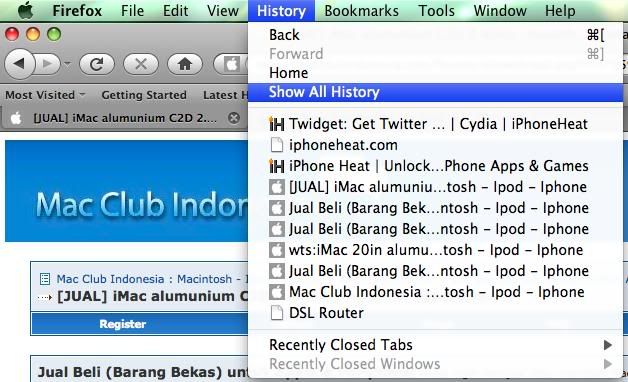
Setelah muncul library, klik tombol yang bergambar bintang dan klik export HTML
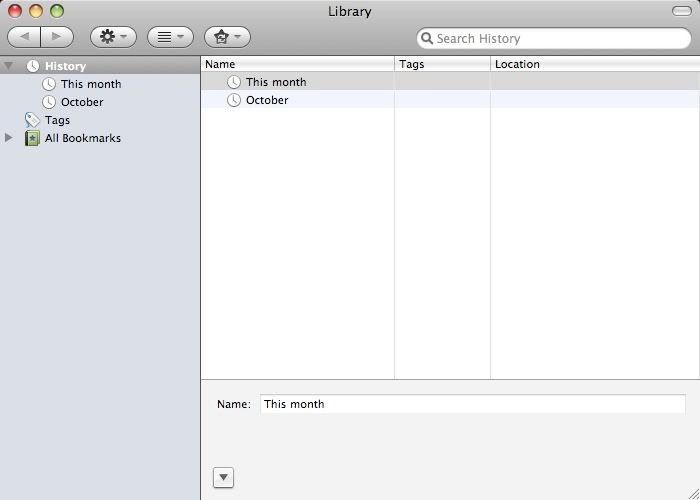
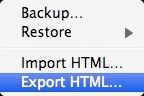
Export bookmark file, simpan dimana kita akan menyimpannya. Agar mudah simpanlah di desktop. Dan simpan dalam bentuk file HTML. ‘bookmarks.html’
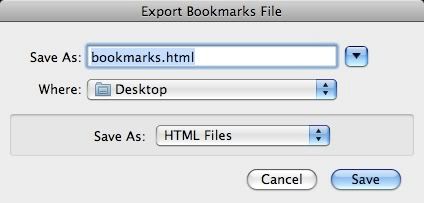
Selamat kita sudah menyimpan hasil backup bookmark firefox
Impor bookmark dari file HTML
Sebelumnya copy file hasil ekspor di atas dan simpan di mac yang lain yang akan kita impor
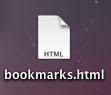
Buka browser firefox dari mac lain
Di toolbar klik History > Show all history
Setelah muncul library, klik tombol yang bergambar bintang dan klik import HTML..
dan kita ditanya dari mana kita akan me-impor bookmark, apa dari safari atau dari bookmark file. Kita pilih bookmark file dan klik cotinue
dan kita akan di arahkan dimana tempat menyimpan filenya.
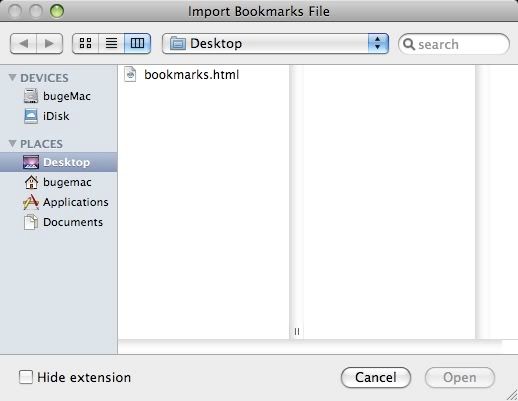
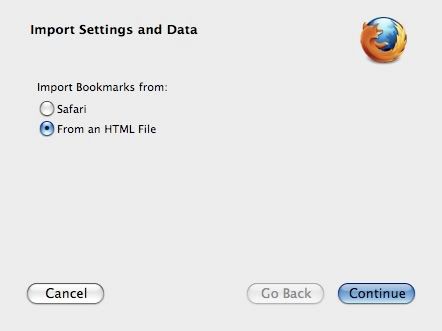
Lihatlah, sekarang kita telah berhasil memindahkan file bookmark dari mac yang satu ke mac yang lain.
Impor ke safari
Buka browser safari
Di toolbar safari, klik > file > import bookmark
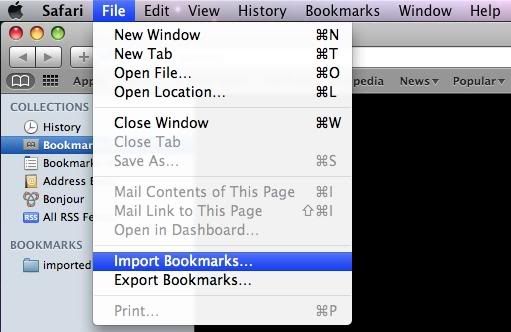
Kita akan diarahkan dimana menyimpan file bookmarks.html
Klik OK
Sekarang kita masuk ke , History> show all history.. kita akan melihat folder hasil impor dan tertera tanggalnya.
Drag and drop ke toolbar bookmark…
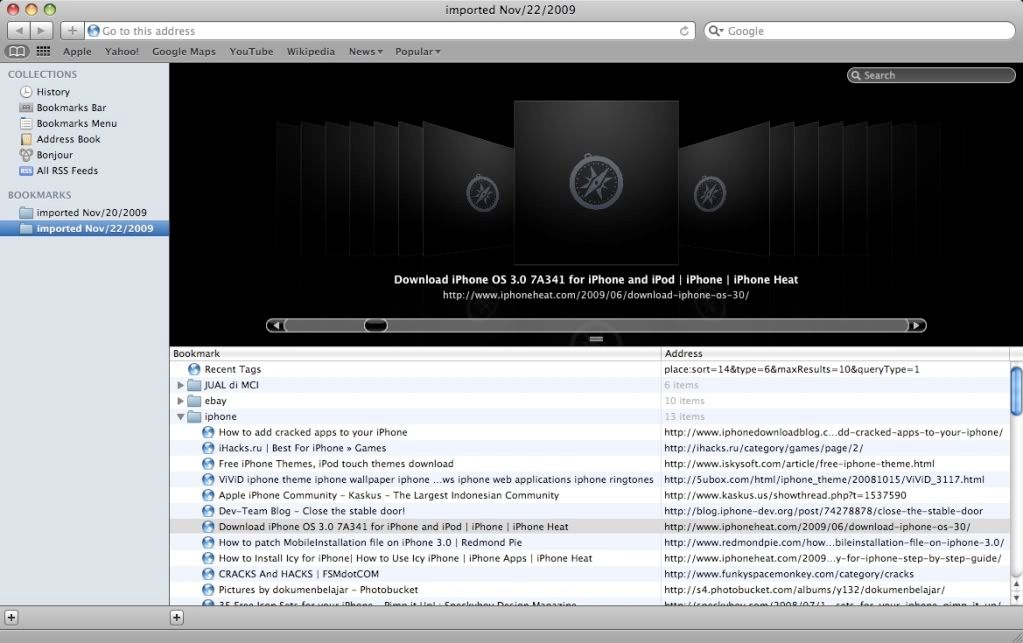
Selamat kita sudah memindahkan semua file bookmark dari firefox ke safari.
Terima Kasih atas informasinya min..
BalasHapus